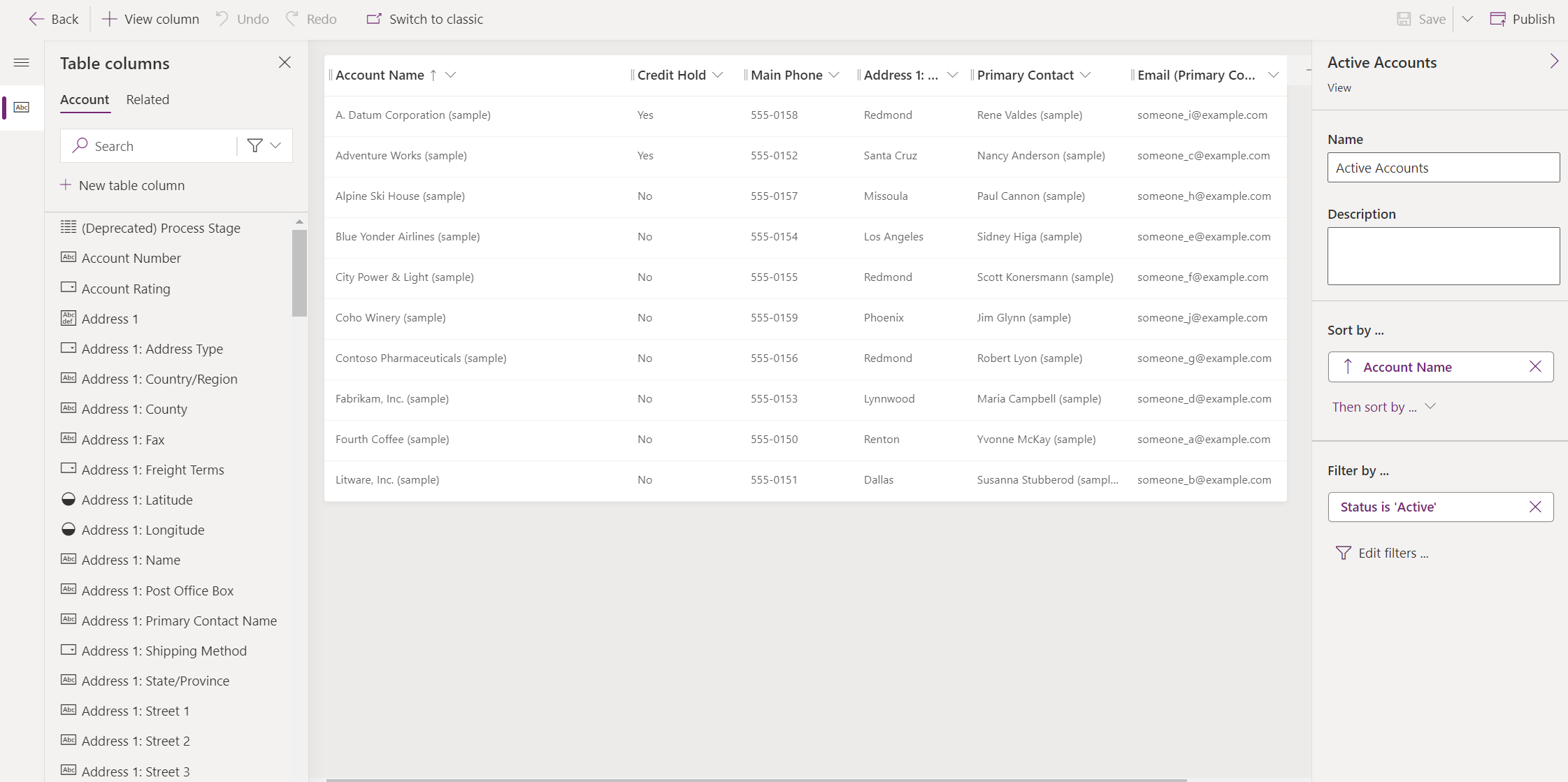नोट
इस पृष्ठ तक पहुंच के लिए प्राधिकरण की आवश्यकता होती है। आप साइन इन करने या निर्देशिकाएँ बदलने का प्रयास कर सकते हैं।
इस पृष्ठ तक पहुंच के लिए प्राधिकरण की आवश्यकता होती है। आप निर्देशिकाएँ बदलने का प्रयास कर सकते हैं।
मॉडल-चालित ऐप्स किसी ऐप्लिकेशन में किसी विशिष्ट तालिका के लिए रिकॉर्ड की सूची प्रदर्शित करने का तरीका परिभाषित करने के लिए दृश्यों का उपयोग करते हैं.
कोई दृश्य निम्न को निर्धारित करता है:
- प्रदर्शित किए जाने वाले कॉलम.
- कॉलम के ऑर्डर.
- प्रत्येक कॉलम कितना चौड़ा होना चाहिए.
- डिफ़ॉल्ट रूप से रिकॉर्ड की सूची कैसे सॉर्ट होनी चाहिए.
- दिखाई देने वाले रिकॉर्ड को प्रतिबंधित करने के लिए डिफ़ॉल्ट फ़िल्टर लागू किए गए हैं.
जब ऐप पर कोई दृश्य उपलब्ध हो जाता है, तो उपयोगकर्ता उसका चयन कर सकता है।
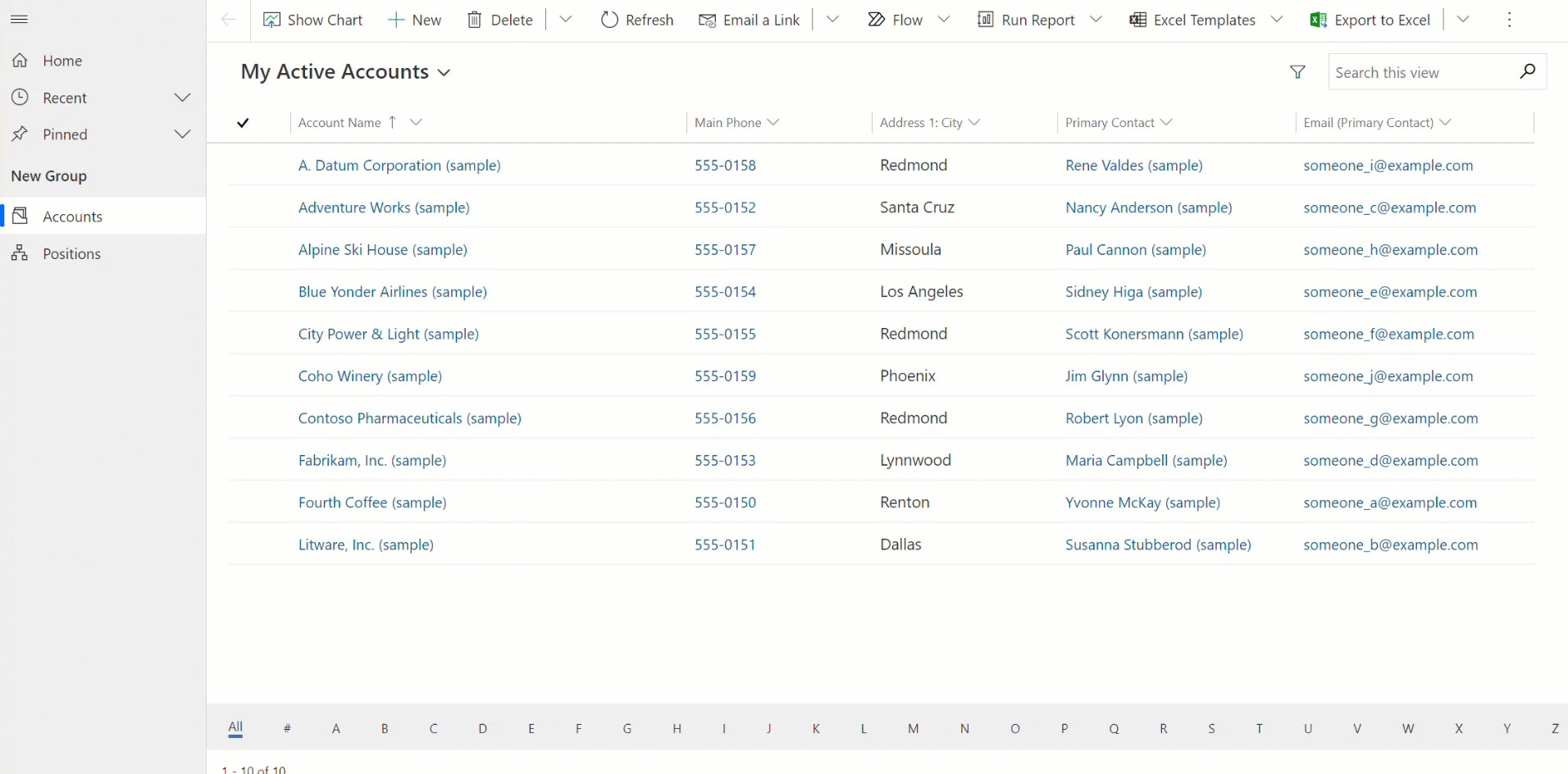
जब निर्माता कोई ऐप डिज़ाइन करते हैं, तो वे यह निर्णय लेते हैं कि ऐप उपयोगकर्ताओं के लिए कौन से सार्वजनिक दृश्य उपलब्ध कराए जाएं। ये निर्णय आमतौर पर उपयोगकर्ता के प्रकार, जैसे बिक्री या विपणन, पर आधारित होते हैं जो ऐप का उपयोग करते हैं।
दृश्य तालिका डिज़ाइनर या ऐप डिज़ाइनर के माध्यम से विकसित किए जा सकते हैं.
दृश्यों के प्रकार
दृश्य तीन प्रकार के होते हैं: व्यक्तिगत , सिस्टम , और सार्वजनिक।
- व्यक्तिगत दृष्टिकोण - व्यक्तिगत दृष्टिकोण व्यक्तियों के स्वामित्व में होते हैं और केवल उसी व्यक्ति को दिखाई देते हैं जब तक कि वे अपने व्यक्तिगत दृष्टिकोण दूसरों के साथ साझा नहीं करते।
- सिस्टम दृश्य - सिस्टम व्यवस्थापक या सिस्टम कस्टमाइज़र के रूप में, आप सिस्टम दृश्यों को संपादित कर सकते हैं। सिस्टम आलोकन वे विशेष आलोकन होते हैं जिन पर अनुप्रयोग निर्भर करता है, जो सिस्टम टेबल के लिए मौजूद विद्यमान होते हैं या तब निर्मित होते हैं जब आप कस्टम टेबल्स बनाते हैं. इन दृश्यों के विशिष्ट उद्देश्य और कुछ अतिरिक्त क्षमताएँ हैं.
- सार्वजनिक दृश्य - सार्वजनिक दृश्य सामान्य प्रयोजन के दृश्य होते हैं जिन्हें आप अपनी इच्छानुसार अनुकूलित कर सकते हैं। वे महत्वपूर्ण हैं क्योंकि जब वे उपलब्ध होते हैं, तो सभी ऐप उपयोगकर्ता दृश्य चयनकर्ता का उपयोग करके उन तक पहुंच सकते हैं। किसी प्रपत्र पर सबग्रिड में या डैशबोर्ड में सूची के रूप में सार्वजनिक दृश्यों का उपयोग करना संभव है।
मॉडल-चालित ऐप्स के अंदर दृश्य
उपयोगकर्ता किसी तालिका के संबंध में डेटा को कई तरीकों से देखना चाह सकते हैं। ऐप्लिकेशन में दृश्यों की एक ड्रॉप-डाउन सूची अक्सर प्रदर्शित की जाती है ताकि इन्हें चुना जा सके.
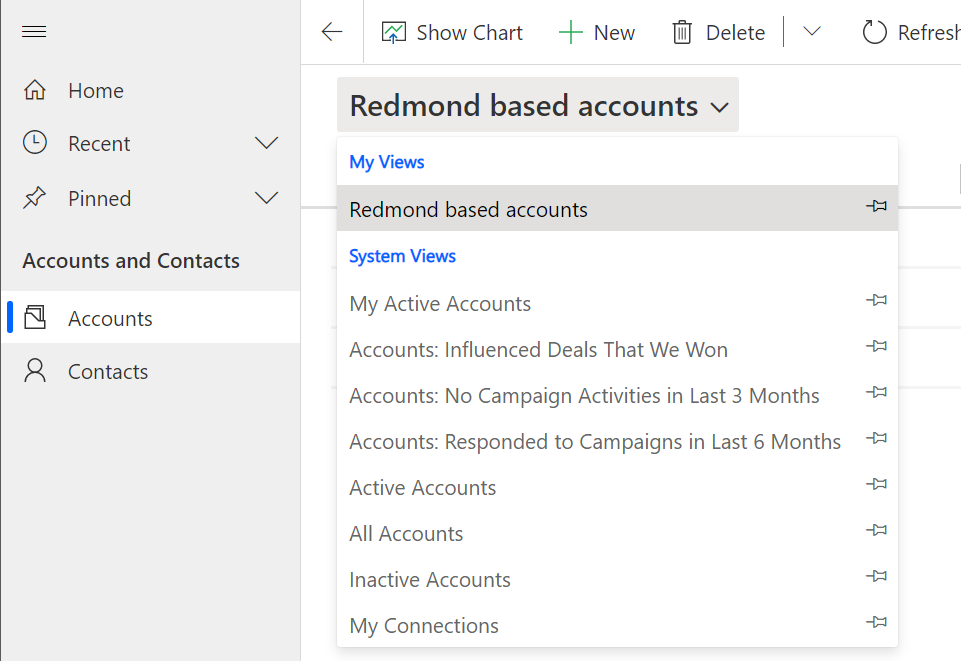
व्यक्तिगत दृश्यों को सिस्टम की सूचियों के ऊपर या ऐप में उपलब्ध सार्वजनिक दृश्यों में शामिल किया जाता है. इससे उपयोगकर्ताओं के लिए उनके लिए महत्वपूर्ण डेटा ढूंढना आसान हो जाता है.
दृश्य में दिखाई देने वाले रिकॉर्ड एक सूची में प्रदर्शित होते हैं. दृश्य अक्सर उपयोगकर्ताओं को उनके लिए महत्वपूर्ण डेटा खोजने के लिए डिफ़ॉल्ट सॉर्टिंग, कॉलम चौड़ाई और फ़िल्टर बदलने के विकल्प प्रदान करते हैं.
दृश्यों का उपयोग केवल मॉडल-चालित ऐप्स के भीतर उपयोगकर्ताओं द्वारा ही नहीं किया जाता है. दृश्यों का उपयोग डेटा स्रोत को परिभाषित करने के लिए भी किया जा सकता है, उदाहरण के लिए, अनुप्रयोग में उपयोग किए जाने वाले चार्ट।
व्यक्तिगत दृश्य
इन चरणों का पालन करके व्यक्तिगत दृश्य बनाए जा सकते हैं:
- अपने मॉडल-चालित ऐप में कमांड बार से दृश्य बनाएँ का चयन करें.
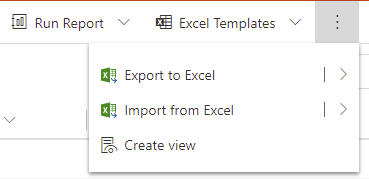
- दृश्य फ़िल्टर परिभाषित करें.
- सहेजें चुनें.
नोट
वैसे तो आप किसी सिस्टम या सार्वजनिक दृश्य के आधार पर एक नया व्यक्तिगत दृश्य बना सकते हैं, लेकिन आप किसी व्यक्तिगत दृश्य के आधार पर कोई सिस्टम या सार्वजनिक दृश्य नहीं बना सकते.
व्यक्तिगत दृश्यों का निर्माण उन उपयोगकर्ताओं द्वारा किया जा सकता है, जिनके पास सहेजी गई दृश्य तालिका के लिए कार्य करने हेतु कम से कम उपयोगकर्ता स्तर की पहुंच है.
सिस्टम व्यवस्थापक के रूप में आप लोगों द्वारा व्यक्तिगत दृश्यों को बनाने, पढ़ने, लिखने, हटाने, असाइन करने या साझा कर पाने की व्यापकता पर नियंत्रण रखने के लिए उस सुरक्षा भूमिका में प्रत्येक क्रिया के लिए, पहुँच स्तर को संशोधित कर सकते हैं.
सिस्टम दृश्य
| सिस्टम दृश्य | विवरण |
|---|---|
| त्वरित खोज | डिफ़ॉल्ट दृश्य का उपयोग त्वरित ढूँढें का उपयोग करके खोज निष्पादित करते समय किया जाता है. यह दृश्य यह भी परिभाषित करता है कि त्वरित खोज और लुकअप स्तंभ दृश्यों की खोज क्षमताओं का उपयोग करते समय कौन से स्तंभ खोजे जाएं। |
| उन्नत खोज | उन्नत ढूँढें का उपयोग करते समय परिणामों को प्रदर्शित करने के लिए डिफ़ॉल्ट दृश्य का उपयोग किया जाता है. यह दृश्य, किसी टेम्पलेट के रूप में उपयोग करने के लिए किसी दृश्य को निर्धारित किए बिना नए अनुकूलित सार्वजनिक दृश्यों या व्यक्तिगत दृश्यों को बनाए जाने पर डिफ़ॉल्ट रूप से उपयोग किए जाने वाले स्तंभों को भी निर्धारित करता है. |
| संबद्ध | डिफ़ॉल्ट दृश्य जो किसी रिकॉर्ड के लिए संबद्ध तालिकाओं को सूचीबद्ध करता है. |
| लुकअप | वह दृश्य जो तब प्रदर्शित होता है जब आप लुकअप स्तंभ के लिए सेट करने हेतु कोई रिकॉर्ड चुनते हैं. |
सिस्टम दृश्य, दृश्य चयनकर्ता में नहीं दिखाए जाते हैं और आप उन्हें प्रपत्र में उपसूचियों में या डैशबोर्ड में सूची के रूप में उपयोग नहीं कर सकते हैं. आप इन दृश्यों को हटा या निष्क्रिय नहीं कर सकते. हालाँकि, Power Platform व्यवस्थापक यह नियंत्रित कर सकते हैं कि सुरक्षा भूमिका वाले उपयोगकर्ताओं के लिए सिस्टम दृश्य उपलब्ध हैं या नहीं. अधिक जानकारी: सार्वजनिक सिस्टम दृश्यों तक पहुंच प्रबंधित करें (पूर्वावलोकन)
दृश्य हटाने के बारे में जानकारी के लिए, दृश्य हटाएँ पर जाएँ।
सिस्टम दृश्यों पर संगठन का स्वामित्व होता है ताकि उन्हें प्रत्येक व्यक्ति देख सके. उदाहरण के लिए, सभी के पास दृश्य (savedquery) तालिका के रिकॉर्ड पढ़ने के लिए संगठन-स्तरीय पहुंच है। ये दृश्य विशिष्ट तालिकाओं से संबद्ध हैं और (make.powerapps.com) में समाधान क्षेत्र में दृश्यमान हैं। Power Apps आप इन दृश्यों को समाधानों में शामिल कर सकते हैं क्योंकि वे तालिका से संबद्ध हैं.
नोट
सिस्टम दृश्य प्रदर्शन अनुकूलन उद्देश्यों के लिए कैश किए जाते हैं और इसलिए savedquery तालिका पर प्लग-इन समर्थित नहीं हैं।
सार्वजनिक दृश्य
सिस्टम टेबल्स और किसी भी कस्टम टेबल के लिए डिफ़ॉल्ट रूप से कुछ सार्वजनिक आलोकन विद्यमान होते हैं. उदाहरण के लिए, जब आप कोई नई कस्टम तालिका बनाते हैं, तो उसमें सार्वजनिक और सिस्टम दृश्यों का निम्नलिखित संयोजन होता है।
| नाम | प्रकार |
|---|---|
| सक्रिय तालिका बहुवचन नाम | सार्वजनिक |
| निष्क्रिय तालिका बहुवचन नाम | सार्वजनिक |
| त्वरित खोज सक्रिय तालिका बहुवचन नाम | त्वरित खोज |
| तालिका नाम उन्नत खोज दृश्य | उन्नत खोज |
| तालिका नाम संबद्ध दृश्य | संबद्ध |
| तालिका नाम लुकअप दृश्य | ऊपर देखो |
आप एक अनुकूलित सार्वजनिक दृश्य बना सकते हैं. आप अप्रबंधित समाधान में अपने द्वारा बनाए जाने वाले किसी भी अनुकूलित सार्वजनिक दृश्य को हटा सकते हैं.
आप किसी भी सिस्टम-निर्धारित सार्वजनिक दृश्य को नहीं हटा सकते.
प्रबंधित समाधान द्वारा जोड़े गए कस्टम सार्वजनिक दृश्यों को केवल प्रबंधित समाधान को अनइंस्टॉल या अपडेट करके हटाया जाना चाहिए.
दृश्य बनाने या संपादित करने के लिए दृश्य संपादक तक कैसे पहुंचे
- ऐप डिज़ाइनर: यदि आप किसी ऐप में काम कर रहे हैं, तो आप ऐप डिज़ाइनर का उपयोग करना चाह सकते हैं, जो दृश्य बनाने के लिए ड्रैग-एंड-ड्रॉप क्षमताओं के साथ एक सरल और सहज उपयोगकर्ता इंटरफ़ेस प्रदान करता है। अधिक जानकारी: ट्यूटोरियल: ऐप डिज़ाइनर का उपयोग करके सार्वजनिक या सिस्टम दृश्य बनाएँ और संपादित करें
- समाधान क्षेत्र: Power Apps में, समाधान> पर जाएं, इच्छित समाधान खोलें > अपनी इच्छित तालिका खोलें, और फिर दृश्य क्षेत्र का चयन करें. किसी दृश्य का चयन करने पर वह दृश्य डिज़ाइनर में खुल जाता है.
दृश्य अनुकूलित करें
सिस्टम कस्टमाइज़र के रूप में, आप दृश्य और सबग्रिड को केवल पढ़ने के लिए या संपादन योग्य बनाकर नियंत्रणों के माध्यम से अनुकूलित कर सकते हैं और साथ ही दृश्यों या सबग्रिड (जंप बार) के नीचे एक वर्णमाला सूची प्रदर्शित कर सकते हैं.
निम्न नियंत्रण उपलब्ध हैं:
| ग्रिड नियंत्रण का नाम | केवल-पढ़ने योग्य या संपादन योग्य? | विवरण |
|---|---|---|
| Power Apps ग्रिड नियंत्रण | केवल-पढ़ने योग्य या संपादन योग्य | इस ग्रिड नियंत्रण में पहुंच-योग्यता संवर्द्धन शामिल है और यह दृश्यों और उप-ग्रिडों में प्रयुक्त डिफ़ॉल्ट ग्रिड नियंत्रण बन जाएगा। यह नियंत्रण अंततः अन्य सभी ग्रिड नियंत्रणों को प्रतिस्थापित कर देगा. अधिक जानकारी: Power Apps ग्रिड नियंत्रण |
| Power Apps केवल पढ़ने के लिए ग्रिड | केवल-पढ़ने के लिए अनुभाग | पहुँच क्षमता उन्नतिकरण वाला आधुनिक ग्रिड अक्टूबर 2021 में जारी किया गया और अप्रैल 2022 में डिफ़ॉल्ट रीड-ओनली ग्रिड अनुभव बन गया. अधिक जानकारी: Power Apps केवल पढ़ने के लिए ग्रिड नियंत्रण |
| संपादन योग्य ग्रिड | केवल संपादन योग्य | लेगसी ग्रिड नियंत्रण. अधिक जानकारी: संपादन योग्य ग्रिड नियंत्रण का उपयोग करके मॉडल-चालित ऐप दृश्यों को संपादन योग्य बनाएं |
| केवल पढ़ने के लिए ग्रिड (बहिष्कृत) | केवल-पढ़ने के लिए अनुभाग | लेगसी ग्रिड नियंत्रण जिसे अप्रचलित कर दिया गया है. अधिक जानकारी: मॉडल-संचालित ऐप्स में लीगेसी रीड-ओनली ग्रिड को हटा दिया गया है |